4つの解決策:GooglePlayストアのエラー492を修正
複数のユーザーがGooglePlayストアの操作中にさまざまなエラーを経験しており、エラー492は顕著なエラーの492つです。 そのため、この記事では、エラーコードXNUMXを根絶し、ユーザーがAndroidでスムーズに機能できるようにするために実行できるさまざまな手順について説明しました。
パート1:エラー492とは何ですか?
Androidエラー492は、GooglePlayストアで見つかる非常に一般的なエラーです。 アプリをダウンロードまたは更新しようとしているときに、複数のユーザーによって提出された多くのレポートがあります。 ユーザーがアプリケーションを更新できないため、ほとんどのレポートが提出されていますが、新しいアプリケーションのダウンロードを初めて開始したときにエラーコード492が発生したと報告したのはごくわずかです。
問題が直面した分析の492つで、発生した問題を分類できるのは、基本的にエラーコードXNUMXのXNUMXつの主な理由によるものです。次のとおりです。
- 1.キャッシュファイルは、このエラーの主な理由のXNUMXつである可能性があります
- 2.アプリが破損している可能性が高い
- 3.破損または最適化されていないSDカードは、エラーを引き起こす可能性があります。
- 4.PlayストアにサインインしているGmailIDも、エラーの原因となる可能性があります。
携帯電話でアプリを更新することは非常に重要ですが、そうすることでプレイストアエラー492のようなエラーが発生するのはイライラします。 しかし、この記事では、この問題を取り除くためのXNUMXつの異なる方法を確実に提供しますのでご安心ください。
パート2:Playストアエラー492を修正するためのワンクリックソリューション
Playストアエラー492を修正する最も効果的な方法は次のとおりです。 DrFoneTool-SystemRepair(Android)。 このツールは、さまざまな種類のAndroidの問題を修正するために特別に設計されています。 アプリがクラッシュし続ける、ダウンロードに失敗するなど、Androidオペレーティングシステムの修復に関してソフトウェアを最も強力にする多くの注目すべき機能が付属しています。

DrFoneTool –システム修復(Android)
ワンクリックでPlayストアエラー492を修正
- ソフトウェアには、エラーコード492を解決するためのワンクリック操作があります。
- 世界1位ですst Androidオペレーティングシステムを修正するためのAndroid修復ソフトウェア。
- このツールを使用するのに、技術に精通している必要はありません。
- すべての新旧のSamsungデバイスと完全に互換性があります。
- これは、ウイルス、スパイ、マルウェアのないソフトウェアです。
- Verizon、AT&T、Sprintなどのさまざまなキャリアをサポートします。
注意: DrFoneTool-SystemRepair(Android)は強力なツールですが、リスクが伴い、Androidデバイスのデータが消去される可能性があります。 したがって、 デバイスの既存のデータをバックアップする Androidシステムの修復後に貴重なデータが失われた場合に簡単に復元できるようにします。
DrFoneTool-SystemRepair(Android)を使用してエラー492の問題を解決する方法に関するガイドは次のとおりです。
ステップ1: 公式サイトにアクセスして、コンピューターにソフトウェアをダウンロードしてください。 正常にインストールしたら、実行してから、ユーティリティのメインインターフェイスから[システム修復]オプションを選択します。

ステップ2: 次に、正しいデジタルケーブルを使用してAndroidスマートフォンを接続し、左側のバーから[Androidの修復]オプションをクリックします。

ステップ3: 次に、ソフトウェアインターフェイスに表示される指示に従って、デバイスをダウンロードモードにします。 次に、ソフトウェアはデバイスシステムを修復するために必要なファームウェアをダウンロードします。

ステップ4: その後、ソフトウェアはAndroidシステムの修復を開始し、しばらく待ちます。ソフトウェアは、直面しているエラーを修正します。

パート3:エラーコード492を修正するための従来のソリューション
方法1:GooglePlayサービスとGooglePlayストアのキャッシュデータをクリアする
1次のサブステップを実行します
Androidデバイスの[設定]セクションに移動し、[アプリ]セクションを開きます。
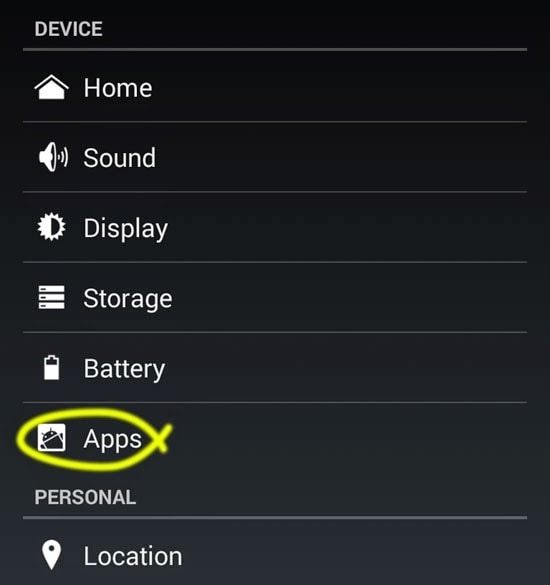
2次のサブステップを実行します
[アプリ]セクションで[GooglePlayストア]を見つけ、[データを消去]と[キャッシュを消去]オプションをタップします。 これをタップすると、すべてのキャッシュメモリとデータがクリアされます。

3次のサブステップを実行します
「GooglePlayサービス」を見つけたら、同じプロセスを繰り返します。 GooglePlayストアとGooglePlayサービスの両方のキャッシュデータをすぐにクリアすると、エラーコード492を削除する必要があります。
方法2:アプリケーションを再インストールする
エラーコード492は、アプリケーションのインストールまたは更新中に発生します。 したがって、エラー492がGoogle Playストアで発生した場合は、このトリックを試して、エラーを迅速かつ迅速に修正できるかどうかを確認してください。
アプリケーションを初めてインストールする場合は、ダウンロードをすばやく停止してPlayストアを閉じ、[最近のアプリ]タブを開いて、そこからGooglePlayストアも閉じます。 それをすべて行った後、その方法でアプリケーションを再インストールしてみてください。 時々それは純粋な魔法のように起こります、それがそれをすることによって働くならば、あなたは小さなサーバーの問題を経験していました。
アプリケーションの更新中にエラーコード492が発生した場合は、エラーポップアップボックスの[OK]オプションをクリックして、ポップアップボックスを閉じます。 その後、更新しようとしていたアプリケーションをアンインストールする必要があります。 アプリケーションをアンインストールした後、[OK]をクリックし、アプリケーションを初めてダウンロードしてインストールするときに通常表示される必要な権限を付与して、最初からもう一度インストールします。 これらの手順に従うと、発生したエラーコード492が修正される場合があります。
方法3:SDカードをフォーマットする
1次のサブステップを実行します
アプリドロワーで「設定」アイコンを見つけます。

2次のサブステップを実行します
「ストレージ」セクションが見つかるまで、設定アプリを下にスクロールします。 それをタップするか、次のステップのために表示します。
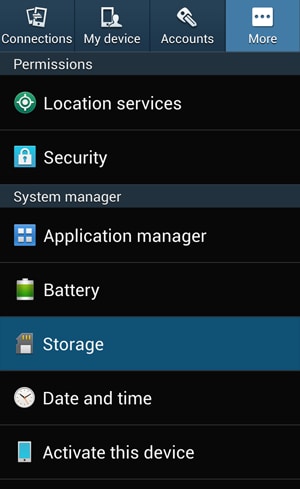
3次のサブステップを実行します
下にスクロールして、SDカードオプションを見つけます。 このオプションを使用すると、すべてのアプリがどのくらいの容量を使用しているかを確認したり、特定のアプリのストレージをSDカードの内外に変更したりすることもできます。 いくつかのオプションを実行した後、「SDカードを消去する」または「SDカードをフォーマットする」と記載されているオプションが表示されます。 この言語は、デバイスごとに異なる場合があります。
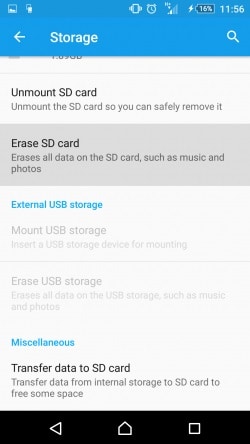
4次のサブステップを実行します
「SDカードの消去」オプションまたは「SDカードのフォーマット」オプションをタップして、SDカードをワイプすることを確認します。 あなたのSDカードがきれいに一掃されることを確認した後。 その部分は手つかずで無傷であり、消去されるのはSDカードのデータだけなので、内部ストレージについて心配する必要はありません。
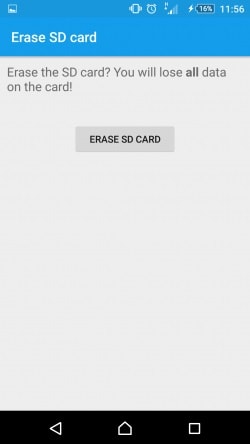
方法4:GooglePlayからアップデートをアンインストールしてGoogleアカウントを削除する
1次のサブステップを実行します
受話器の設定メニューを開き、その中の「アプリ」セクションに移動して、「GooglePlayストア」を見つけます。
2次のサブステップを実行します
「GooglePlayストア」セクションをタップした後。 「アップデートのアンインストール」オプションをタップします。 そうすることで、受話器の工場出荷時バージョンの後にインストールされたすべての追加アップデートがデバイスからアンインストールされます。
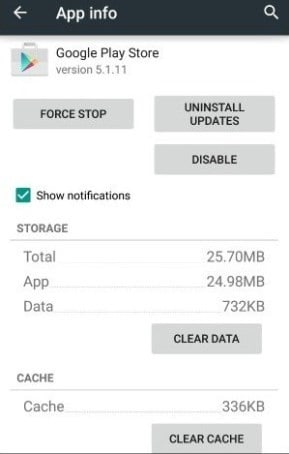
3次のサブステップを実行します
ステップ2で説明したのと同じプロセスを繰り返しますが、今回の唯一の違いは、GooglePlayストアではなく「GooglePlayサービス」のアップデートをアンインストールすることです。
4次のサブステップを実行します
次に、「設定」セクションに戻り、「アカウント」という名前のセクションを見つけます。 これは、すべてのアカウントが保存されているか、電話にリンクされているセクションです。 このセクションでは、さまざまなアプリケーションのアカウントを追加および削除できます。
5次のサブステップを実行します
アカウントのセクションには、「Googleアカウント」セクションがあります。
6次のサブステップを実行します
その部分の中に、「アカウントの削除」に言及するオプションがあります。 そのオプションをタップすると、Googleアカウントが受話器から削除されます。
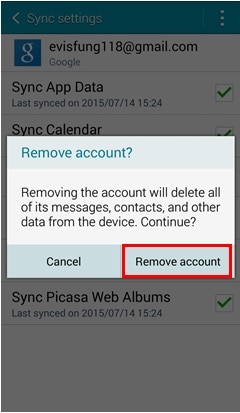
7次のサブステップを実行します
これで、Googleアカウントを再入力し、Google Playストアにアクセスして開き、以前はダウンロードできなかったアプリをダウンロードするだけです。 ただし、今回のみ、ダウンロードしたいものを取得できなくなるエラー492は発生しません。 これで、エラーコード492の問題は終わり、そのようなエラーについて二度と心配する必要はありません。
この記事の終わりに向かって、Google Playエラーコード492は主に、キャッシュの問題、SDカードの問題、アプリケーションの問題、または最後にGoogleアカウント。 各タイプのソリューションについて、次のように説明しました。
1.GooglePlayサービスとGooglePlayストアのキャッシュデータをクリアする
2.アプリケーションの再インストール
3.SDカードのフォーマット
4. Google Playからアップデートをアンインストールし、Googleアカウントを削除します。
これらの手順により、Playストアエラー492が二度と発生しないようになります。
最後の記事

